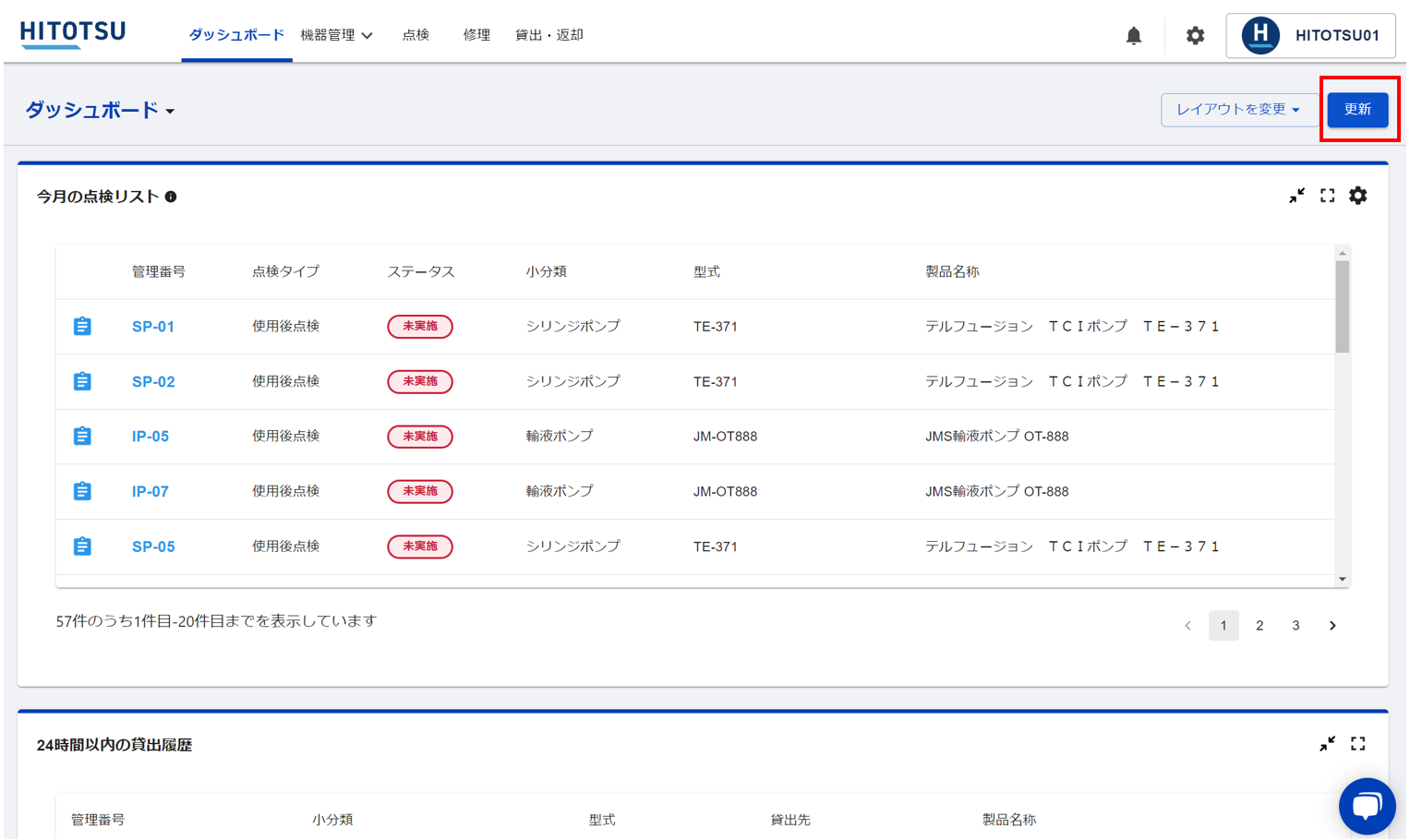ダッシュボードでは各機能の進捗状況や共有情報を一目で確認できます。各項目が「カード」で表示されます。
レイアウトの変更
カードの配置や大きさを自由に設定でき、利用しないものは非表示にできます。
※各ユーザーごとに個別設定でき、同一ユーザーIDで次回ログインした際にも前回の設定で表示されます。
カードの配置の変更
移動させたいカードの左上部の「︙︙」をドラッグして移動させます。
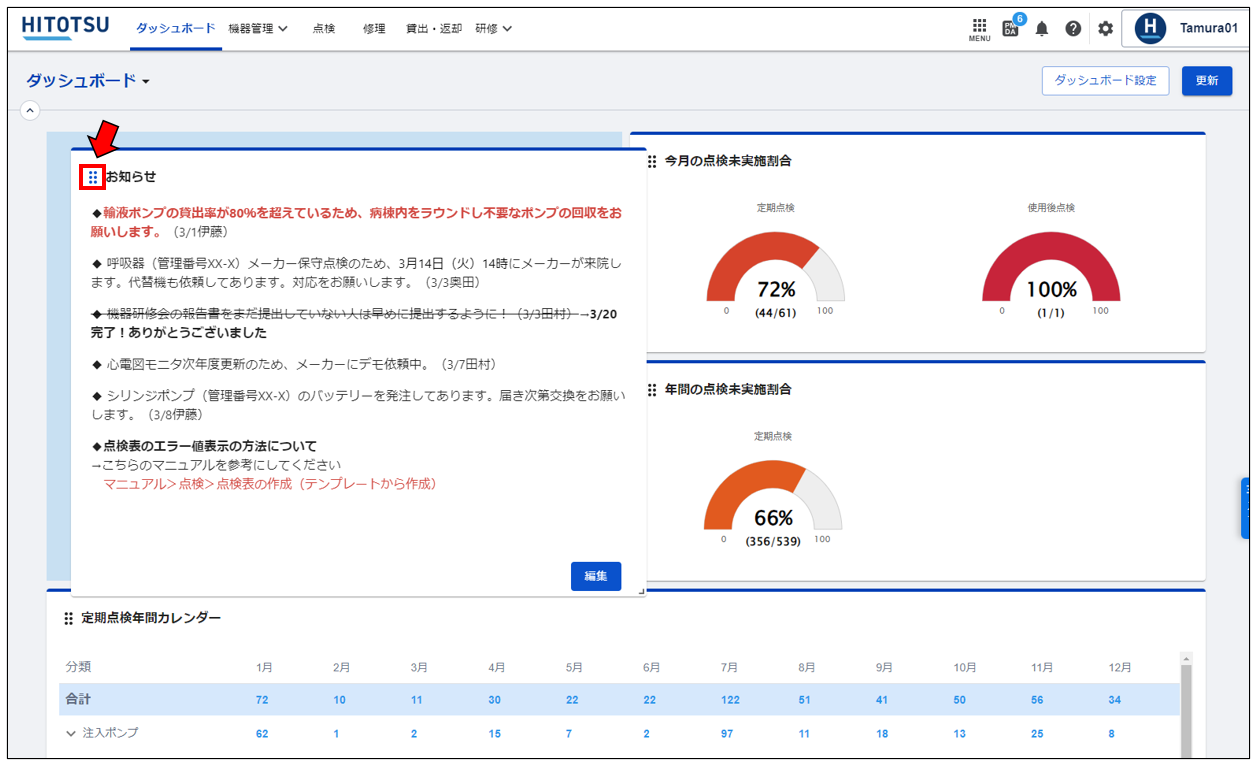
カードの大きさの変更
カード右下にある」にカーソルを合わせると、「↔」に変わります。
ドラッグすることで各カードの大きさを変更します。
※今月の点検未実施割合、年間の点検未実施割合は大きさの変更ができません。
| 自由 | お知らせ、定期点検年間カレンダー、貸出可能数・貸出率 |
|---|---|
| 横幅の調整 | 今月の点検リスト、48時間以内の貸出・返却履歴、長期間未返却リスト、各機器のピン留めコメント一覧、各修理のピン留めコメント一覧 |
| 縦幅の調整 | 機器分類別の年間点検未実施割合 |
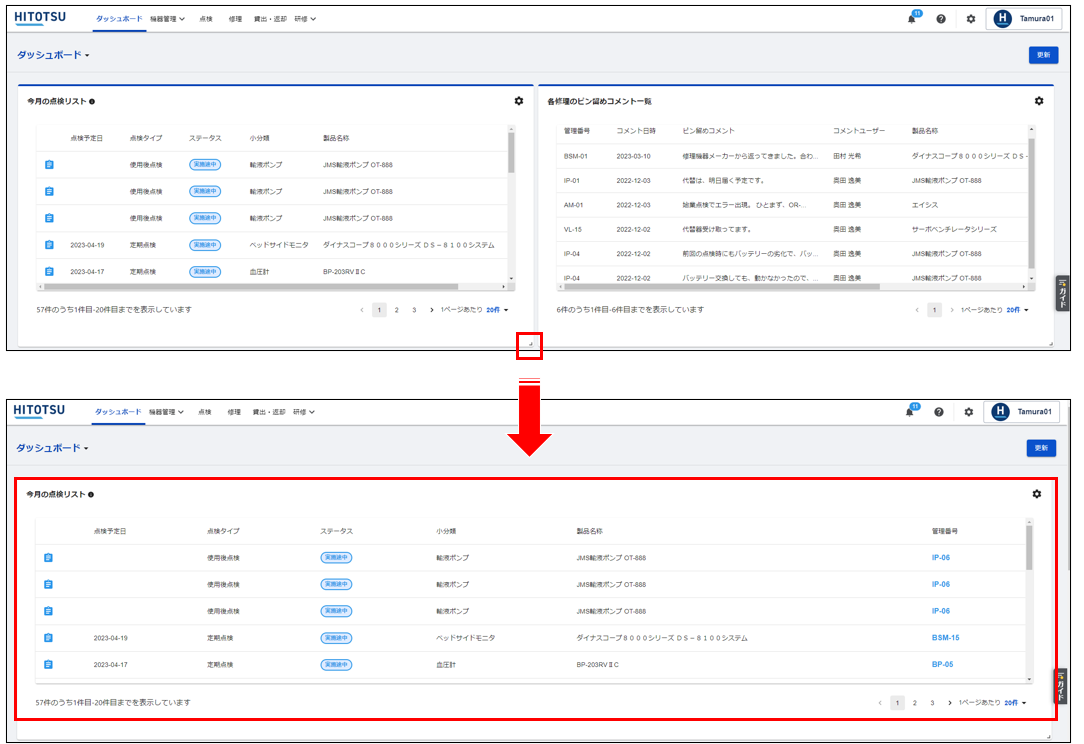
カードの表示/非表示
①「ダッシュボード設定」をクリックします。
②表示したいものにチェックをいれ、表示しないものはチェックを外してください。
③「確定」をクリックします。
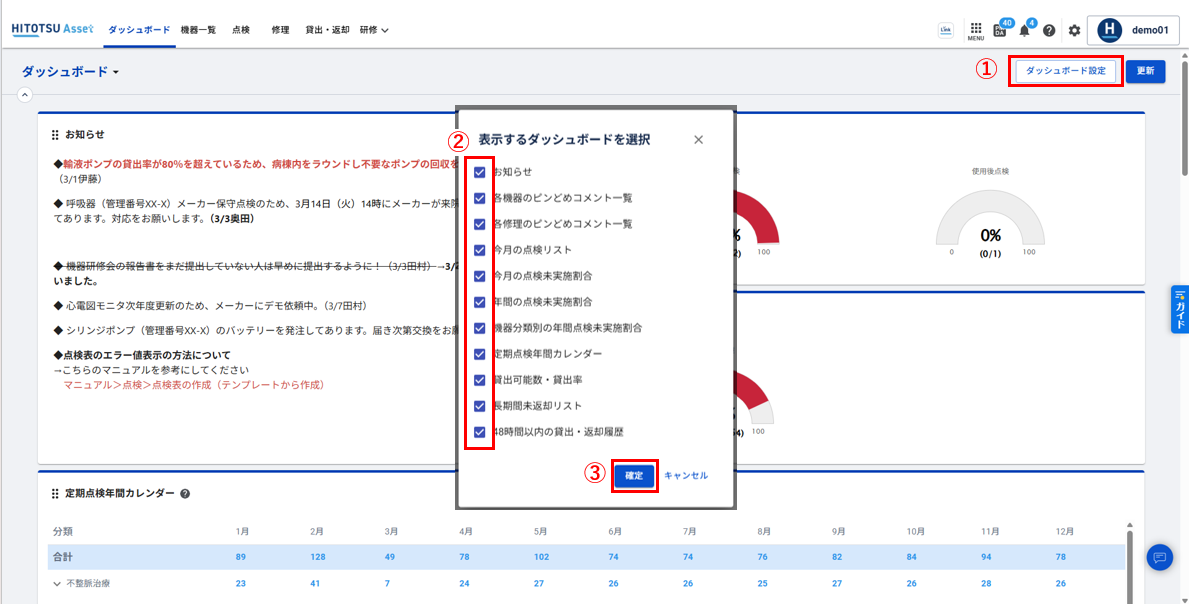
表示件数の設定
各カード内にある一覧の、1ページあたりの表示件数を変更することができます。
ご使用環境によっては機器一覧の表示に時間がかかる場合がございます。
その際は表示件数を減らしてご対応ください。
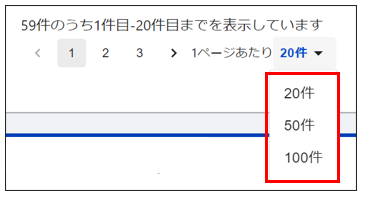
表示項目の変更
各カード内の表示したい項目を設定することができます。
右側の⚙をクリックし、「表示する列を変更」をクリックします。
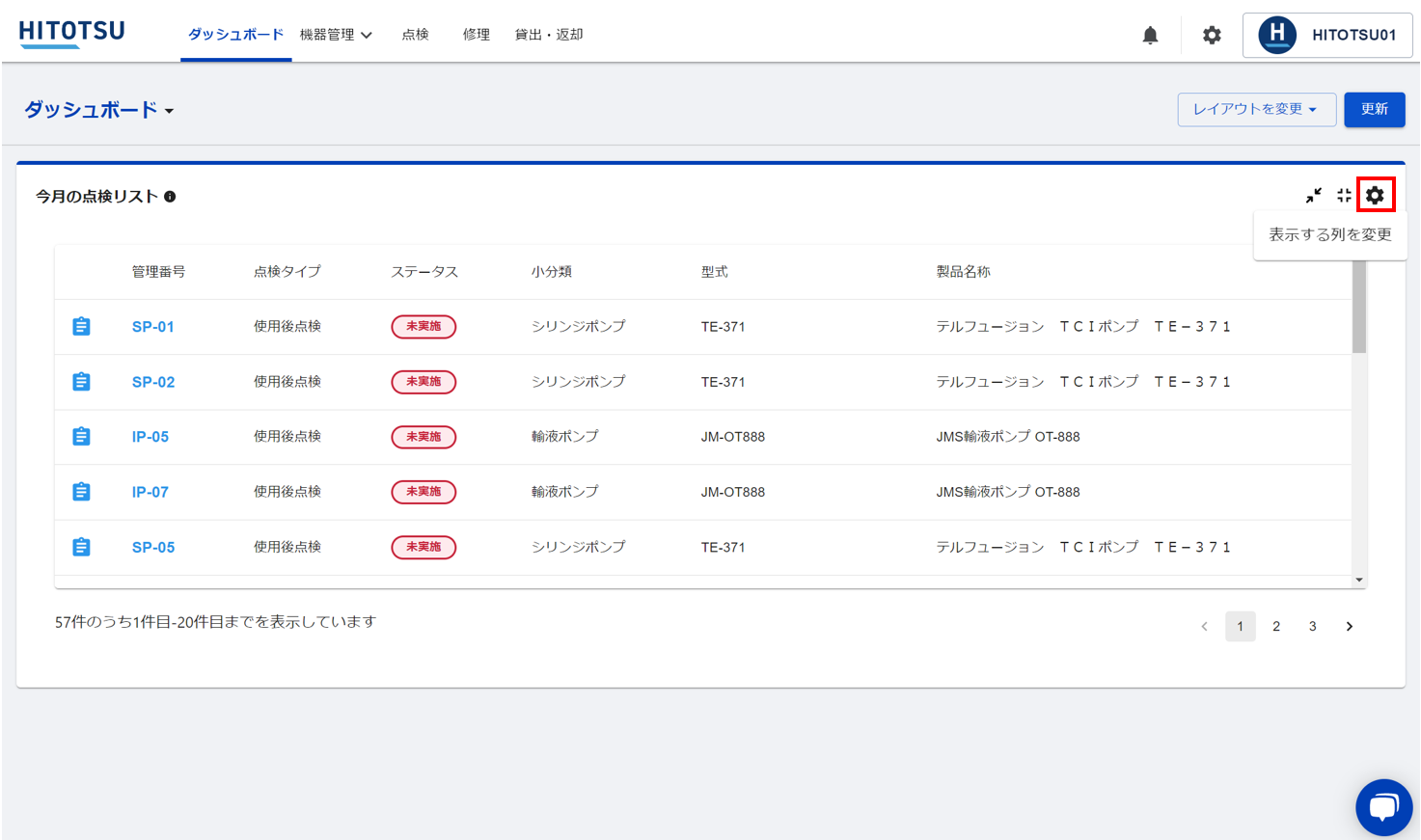
①項目にチェックを入れることで機器一覧に表示されます。
②表示している項目の並び替えをすることができます。
③適用をクリックすると、設定された表示項目が適用されます。
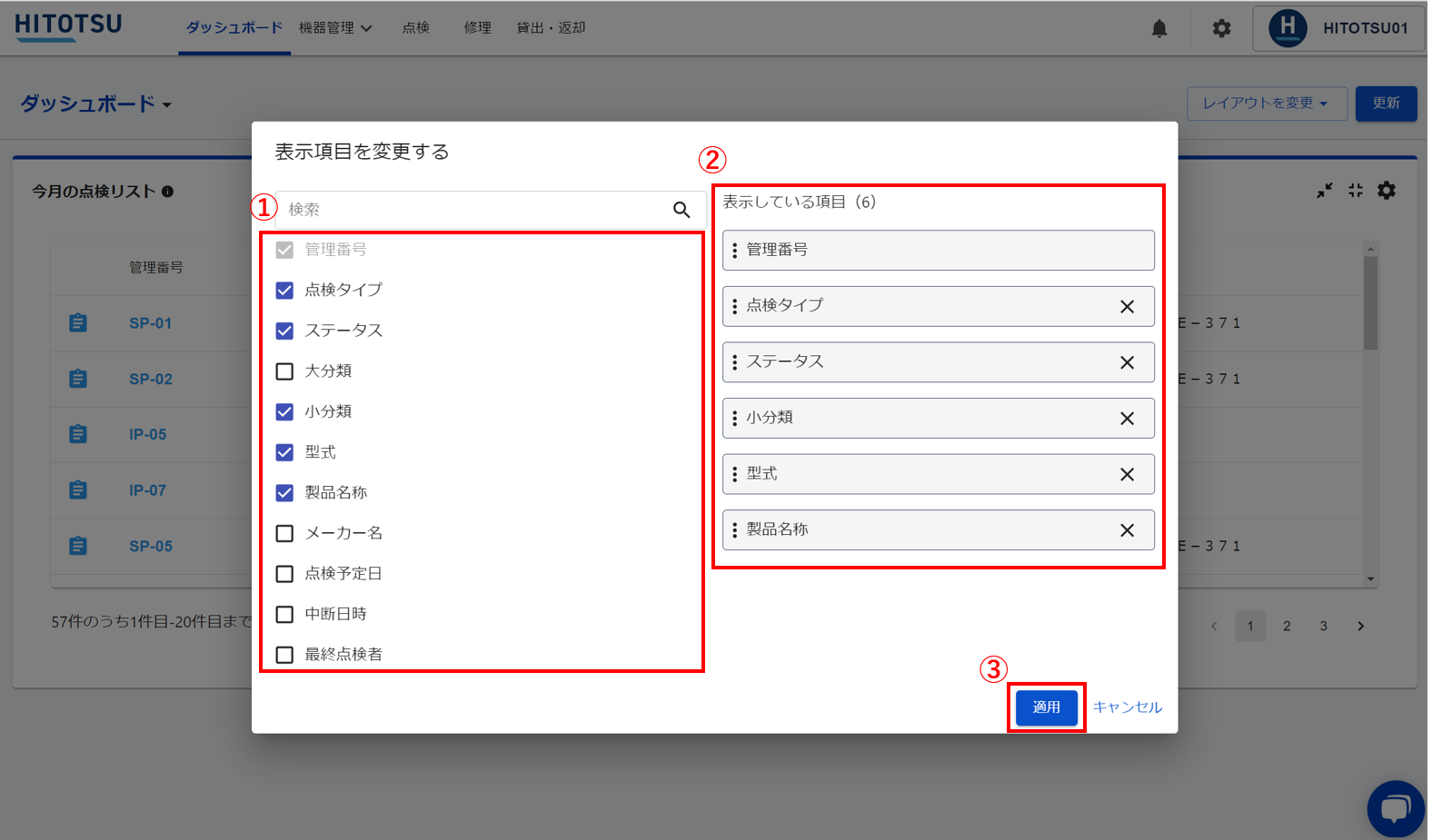
ヘッダーの表示/非表示
左上部の「︿」をクリックすると、ヘッダー部分を折り畳むことができ、再度「︿」をクリックすると、ヘッダー部分を表示することができます。
ヘッダーを折りたたむことにより表示画面が大きくとれるますが、ヘッダー内のボタンが隠れてしまう点にご留意いただき、ご使用状況に応じて使い分け下さい。
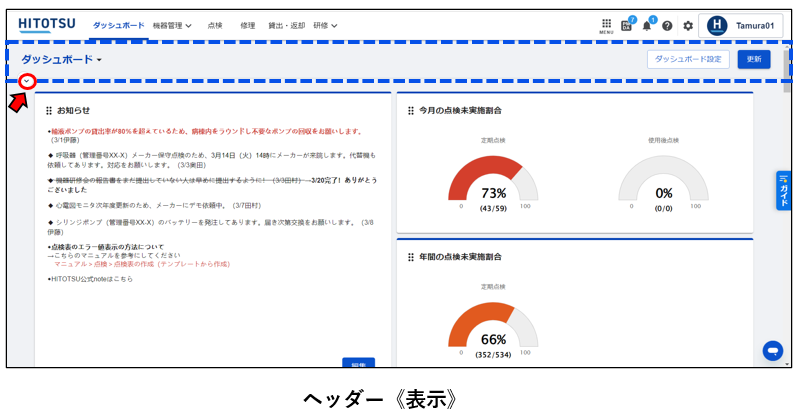
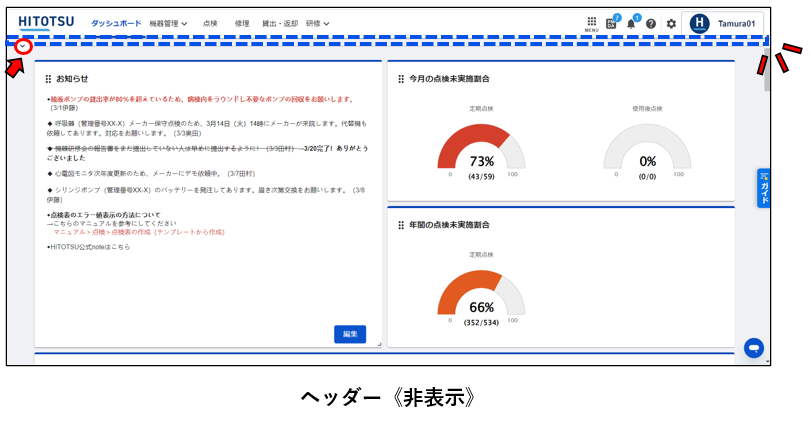
更新
更新ボタンを押すと、最新の状況が表示されます。